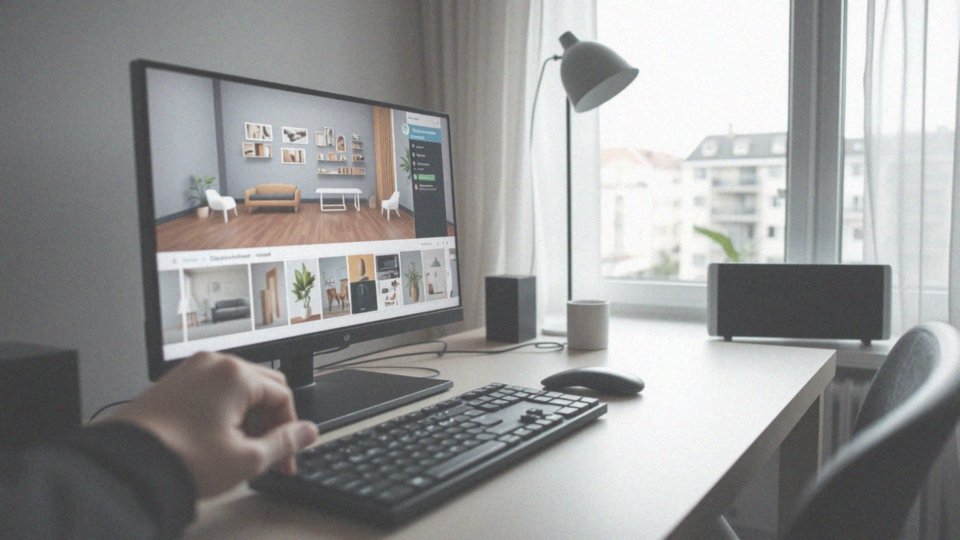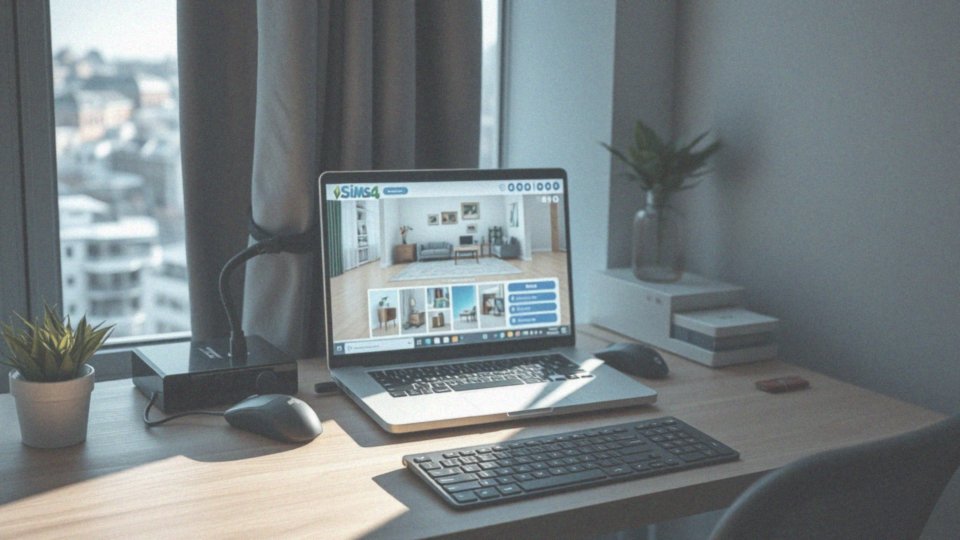Spis treści
Jak powiększyć rzeczy w The Sims 4?
Aby zmienić rozmiar przedmiotów w The Sims 4, przejdź do trybu kupowania i wskaż obiekt, który chcesz powiększyć. Użyj następujących skrótów klawiszowych, w zależności od platformy:
- Komputer z systemem Windows: Shift + ],
- Mac: Command + ],
- Xbox: Wciśnij i przytrzymaj LT i RT, a następnie strzałkę w górę,
- PlayStation: L2 + R2 oraz strzałka w górę.
Czasami standardowe skróty klawiszowe mogą nie działać na komputerach. W takim przypadku, zmiana układu klawiatury na amerykański często rozwiązuje problem, umożliwiając powiększanie obiektów bez przeszkód. Zatem, niezależnie od platformy, powiększanie obiektów jest szybkie i intuicyjne.
Co to jest powiększanie obiektów w The Sims 4?

Powiększanie przedmiotów w The Sims 4 otwiera przed graczami drzwi do niesamowitej kreatywności! Manipulowanie rozmiarem obiektów pozwala na tworzenie naprawdę wyjątkowych aranżacji wnętrz i budowli. W trybie budowania zyskujemy kontrolę nad proporcjami mebli i dekoracji, co umożliwia realizację monumentalnych projektów. Wyobraź sobie gigantyczny fotel lub miniaturowy stół – to tylko przykłady tego, co można osiągnąć. Oczywiście, funkcja ta ma pewne granice i nie wszystkie przedmioty da się powiększać bez końca. Mimo to, stanowi ona fantastyczne narzędzie dla Simomaniaków, pragnących wyrazić swoją wizję i styl.
Jakie są podstawowe metody powiększania przedmiotów w grze?
W The Sims 4 istnieje kilka sprytnych sposobów na zmianę rozmiaru obiektów, dzięki czemu możesz dać upust swojej kreatywności. Najprostszym z nich jest użycie skrótów klawiszowych:
- na komputerach PC wciśnij Shift + ],
- na komputerach Mac wciśnij Command + ], aby szybko powiększyć wybrany przedmiot.
Jeśli to nie wystarczy, możesz posłużyć się kodami. Wpisując „bb.moveobjects on”, dezaktywujesz ograniczenia przestrzenne, co ułatwia umieszczanie powiększonych rzeczy w dowolnym miejscu. Jest to naprawdę pomocne, gdy standardowe metody okazują się niewystarczające. Ostatecznie, dla tych, którzy pragną jeszcze większej kontroli nad skalowaniem, dostępne są modyfikacje. Oferują one zaawansowane opcje manipulacji przedmiotami, pozwalając na precyzyjne dostosowanie ich rozmiaru.
Jakie obiekty są najłatwiejsze do powiększenia?

W The Sims 4 mamy sporą swobodę w modyfikowaniu wystroju, a jednym z prostszych sposobów jest zmiana rozmiaru drobnych dekoracji. Rośliny, obrazy czy rzeźby możemy łatwo powiększać, co otwiera nowe możliwości aranżacyjne. Podobnie stoły i krzesła podatne są na modyfikacje rozmiaru, choć oczywiście warto zachować umiar i dbać o proporcje, aby całość prezentowała się estetycznie. Skalowaniu podlegają także telewizory i inne urządzenia, ale ich funkcjonalność pozostaje bez zmian. Eksperymentuj z rozmiarami przedmiotów, ale pamiętaj o zachowaniu zdrowego rozsądku.
Jak narzędzie do zmiany rozmiaru przedmiotów działa w The Sims 4?
W The Sims 4 zmiana rozmiaru przedmiotów jest niezwykle łatwa. Wystarczy w trybie kupowania zaznaczyć wybrany obiekt, a następnie posłużyć się odpowiednimi skrótami klawiszowymi, by szybko dostosować jego wielkość. To rozwiązanie jest proste i bardzo intuicyjne w obsłudze.
Jakie kody w The Sims 4 umożliwiają manipulację rozmiarem przedmiotów?
W The Sims 4 istnieje kilka sprytnych kodów, które pozwalają nam „pobawić się” obiektami i optycznie zmienić ich rozmiar. Kluczowym jest tutaj bb.moveobjects on. Po jego aktywacji możemy umieszczać przedmioty w zasadzie gdziekolwiek, ignorując standardowe ograniczenia gry. Dzięki temu, nakładając obiekty na siebie lub wstawiając w miejsca, gdzie normalnie by się nie zmieściły, możemy stworzyć wrażenie zmiany ich wielkości.
Jednak zanim zaczniemy używać tych trików, musimy włączyć tryb testowy. Robimy to poprzez wpisanie w konsoli komendy testingcheats true. Dopiero wtedy gra zareaguje na pozostałe kody.
Trzeba pamiętać, że bb.moveobjects on sam w sobie nie powiększa ani nie zmniejsza przedmiotów. Daje nam jedynie pełną swobodę w ich przestawianiu. Do faktycznej manipulacji rozmiarem potrzebujemy innych metod, na przykład korzystania z odpowiednich skrótów klawiszowych.
Kody w The Sims 4 otwierają przed nami szerokie możliwości, wymagają jednak odrobiny wiedzy i kreatywnego podejścia.
Jakie są klawisze do powiększania obiektów na komputerze?
W systemie Windows masz możliwość przybliżania obiektów. Wystarczy, że wciśniesz kombinację klawiszy Shift + ]. Z kolei, jeśli chcesz przesunąć dany obiekt w górę, wykorzystaj Ctrl + 9. Nim jednak zaczniesz korzystać z tych skrótów, upewnij się, że masz aktywny amerykański układ klawiatury. Dlaczego jest to kluczowe? Amerykański układ klawiatury zapewni poprawne rozpoznawanie znaków, co eliminuje potencjalne komplikacje związane z działaniem skrótów.
Jak powiększać obiekty na komputerze Mac?
Aby przybliżyć widok obiektu na komputerze Mac, wystarczy użyć kombinacji klawiszy Command + ]. To niezwykle łatwy sposób! Należy jednak pamiętać, że ta opcja jest aktywna wyłącznie w trybie zakupu lub budowy. W przeciwnym wypadku, funkcja przybliżania pozostanie niedostępna.
Jakie mody pomagają w powiększaniu obiektów?

Modyfikacje do The Sims 4 otwierają przed graczami drzwi do niesamowitych możliwości, dając im potężne narzędzia, jakich próżno szukać w podstawowej wersji gry. Przykładowo, manipulacja rozmiarami obiektów staje się dziecinnie prosta, pozwalając na skalowanie, zmianę proporcji, a nawet zablokowanie niechcianych modyfikacji rozmiaru. Co więcej, niektóre mody wprowadzają zupełnie nowe przedmioty, których wymiary możesz dostosować wedle własnego uznania.
Decydując się na konkretny mod, warto jednak wziąć pod lupę kilka kluczowych kwestii:
- intuicyjny interfejs to podstawa,
- istotna jest także kompatybilność z najnowszą wersją gry, aby uniknąć frustrujących błędów i zapewnić bezproblemowe działanie,
- dobrze jest też poszukać modyfikacji oferujących szeroki wachlarz opcji, dających większą swobodę w kształtowaniu wirtualnego świata,
- sprawdź na przykład, czy mod umożliwia precyzyjne wpisywanie konkretnych wartości, co pozwoli ci na idealne dopasowanie rozmiaru każdego obiektu.
Jak unikać problemów związanych z dużymi przedmiotami w grze?
Aby uniknąć kłopotów związanych z przeskalowanymi obiektami w The Sims 4, warto wziąć pod uwagę kilka wskazówek. Kluczowe znaczenie ma zachowanie właściwej harmonii proporcji w środowisku gry. Zbyt duże przedmioty potrafią skutecznie ograniczyć pole widzenia, a dodatkowo komplikują interakcje z innymi elementami. Kieruj się zasadą złotego środka. Przesadne powiększanie obiektów może prowadzić do wizualnego bałaganu, dlatego subtelne modyfikacje rozmiaru zazwyczaj przynoszą lepsze rezultaty. Sprawdź, czy zmodyfikowane przedmioty pasują do aranżacji wnętrza. Ogromny stół w małym pokoju może wyglądać karykaturalnie, a co gorsza, utrudnić Simom swobodne poruszanie się.
Upewnij się, że Simowie bez przeszkód mogą się przemieszczać po domu oraz korzystać z przemodelowanych przedmiotów. Zablokowane przejścia z pewnością zepsują zabawę. Zwróć uwagę na estetykę. Nawet jeśli wszystko działa bez zarzutu, gigantyczne obiekty nie zawsze dobrze wyglądają. Po dokonaniu zmian, sprawdź, czy Simowie prawidłowo wchodzą w interakcje z danym przedmiotem. Czy mogą do niego dosięgnąć? Czy animacje odtwarzają się poprawnie? Rozważne powiększanie może ożywić rozgrywkę i nadać jej unikalnego charakteru, jednak brak umiaru często prowadzi do irytacji. Kontroluj także wydajność gry, obserwując liczbę klatek na sekundę (FPS), aby upewnić się, że wprowadzone modyfikacje nie powodują obniżenia płynności animacji.
Jak lepiej ustawiać powiększone przedmioty w otoczeniu?
Chcesz bez przeszkód umieszczać większe przedmioty w The Sims 4? Użyj kodu „bb.moveobjects on”! Dzięki niemu zapomnisz o ograniczeniach przy ustawianiu obiektów i zyskasz pełną swobodę w aranżacji, szczególnie przydatną przy dużych elementach.
Co więcej, korzystając z kombinacji Ctrl + 9 oraz Ctrl + 0, możesz podnosić i opuszczać obiekty, dopasowując ich wysokość idealnie do otoczenia – na przykład, zawiesisz lampę na wymarzonej wysokości w mgnieniu oka. Podczas dekorowania pamiętaj jednak o zachowaniu umiaru i proporcji. Nadmierne powiększenia mogą wyglądać karykaturalnie i zepsuć efekt. Poeksperymentuj z różnymi ustawieniami i kątami – czasem drobna zmiana pozycji lub nachylenia większego przedmiotu potrafi zdziałać cuda.
Zwróć szczególną uwagę na to, jak poszczególne obiekty współgrają ze sobą, dążąc do stworzenia spójnej i atrakcyjnej całości. Odpowiednie umiejscowienie powiększonego przedmiotu potrafi odmienić wygląd każdego pomieszczenia, a nawet całego terenu! To niesamowicie potężne narzędzie, które otwiera drzwi do kreatywnego projektowania.
Jak powiększanie rzeczy wpływa na balans gry?
Powiększanie obiektów to ciekawy sposób na urozmaicenie rozgrywki w The Sims, pozwalający tchnąć nowe życie w wirtualny świat i odmienić perspektywę gracza. Dzięki niemu możesz kreować niepowtarzalne przestrzenie dla swoich Simów, wzbogacając ich codzienne życie o zaskakujące elementy. Wykorzystaj tę opcję z pomysłem! Z drugiej strony, przesadne powiększanie, pozbawione umiaru, może zaburzyć harmonię otoczenia, a interakcje w grze staną się bardziej kłopotliwe. To sprawia, że rozgrywka wymaga strategicznego planowania i bardziej przemyślanych decyzji, a balans gry nabiera nowego wymiaru.
Jakie są konsekwencje zmian rozmiaru obiektów w grze?
Zmiana rozmiaru obiektów w The Sims 4 oddziałuje na różne aspekty rozgrywki. Przede wszystkim, wpływa na stronę wizualną: niewłaściwe proporcje mogą zepsuć estetykę otoczenia. Zbyt duże przedmioty mogą ograniczać widoczność, natomiast zbyt małe staną się trudne do dostrzeżenia.
Kolejna sprawa to interakcje Simów z otoczeniem. Mogą pojawić się trudności z poruszaniem się, a korzystanie ze zmienionych przedmiotów może być kłopotliwe. Na przykład, nadmierne powiększenie może uniemożliwić przejście, co obniża komfort grania. Dodatkowo, istotny jest balans rozgrywki. Zbyt duże przedmioty mogą go zaburzyć.
Gra wymaga od gracza strategicznego myślenia i dbałości o wydajność, aby uniknąć spadków FPS. Kluczem do sukcesu jest umiar. Rozważne modyfikacje mogą poprawić zarówno wygląd świata, jak i przyjemność z samej gry.